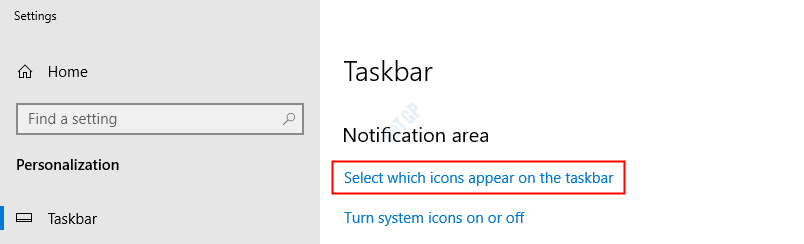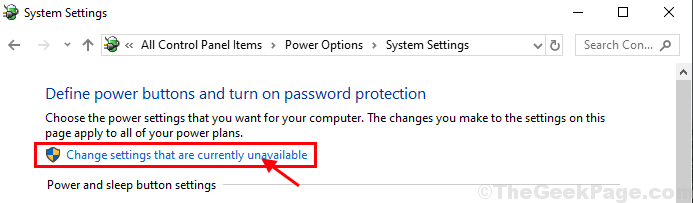당신은‘레지스트리 값이 잘못되었습니다.'Windows 10에서 이미지를 열려고 할 때 오류가 발생합니까? 사진, pdf, 음악 또는 다른 종류의 파일을 열 때 유사한 오류 메시지가 표시 될 수 있습니다. 이미지를 열려고 할 때이 오류가 발생하는 경우 사진 응용 프로그램이 컴퓨터에서이 문제를 해결합니다. 이렇게하려면 다음 단계를 따르세요.
수정 1 – 사진 앱 재설정
1. 프레스 Windows 키 + I 열기 위해 설정 창문.
2. 아래로 스크롤 한 다음 "앱“.

3. 그런 다음 "앱 및 기능“.
4. 그런 다음 설정 창의 오른쪽에서 검색 상자에 "사진“.
5. 다음으로“사진”을 검색 한 다음 다시“고급 옵션“.
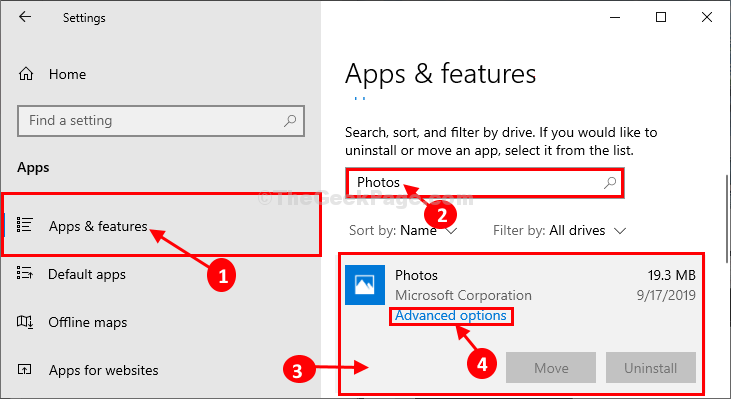
6. 자, 클릭 수리 수리합니다.
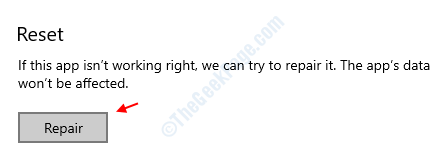
이제 다시 시도하십시오. 그래도 작동하지 않으면 재설정하십시오.
7. 이제 아래로 스크롤하여 사진 설정을 클릭하고“초기화”를 눌러 응용 프로그램을 기본 상태로 재설정합니다.
8. 다시“초기화”을 눌러 재설정 프로세스를 확인합니다.
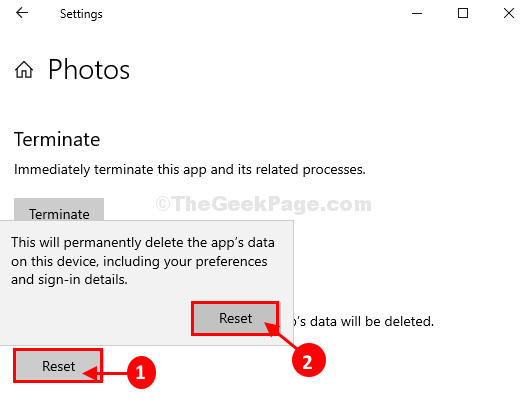
재부팅 너의 컴퓨터.
한번 사진 응용 프로그램이 재설정되면 컴퓨터에서 이미지를 다시 열어보십시오. 이번에는 이미지를 볼 수 있습니다.
수정 2 – 레지스트리 편집기 사용
1. 눌러 Windows ke와이 키보드에서.
2. 그런 다음 "regedit”를 입력하고‘시작하다‘키.

3. 이제 레지스트리 편집기로 작업을 수행하기 전에 파일> 내보내기 백업을 수행하고 다음 단계로 진행합니다.
4. 레지스트리 편집기에서 다음 경로로 이동하십시오.
HKEY_CURRENT_USER \ SOFTWARE \ Classes \ Local Settings \ Software \ Microsoft \ Windows \ CurrentVersion \ AppModel \ Repository \ Families \ Microsoft. Windows. 사진 _8wekyb3d8bbwe
5. 지금, 지우다 형태로 존재하는 모든 키 마이크로 소프트. Windows. 사진…. 확장 된 목록에서.
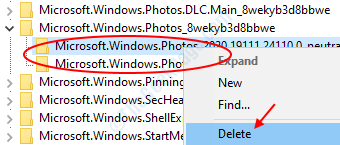
레지스트리 편집기를 닫고 PC를 다시 시작하면 키가 다시 나타나므로 걱정하지 마십시오. 그래서 그 후에 컴퓨터를 재부팅하십시오.
문제가 해결되어야합니다.
수정 2 – SFC / SCANNOW 사용
1. 검색 CMD Windows 10 검색 상자에서 마우스 오른쪽 버튼으로 클릭 "에명령 프롬프트”를 선택하고 관리자로 실행.

2. 이제 "sfc / scannow”및 히트 시작하다 키.

명령이 완전히 실행될 때까지 기다리십시오.
CMD 창을 닫습니다.